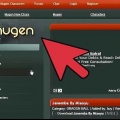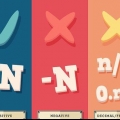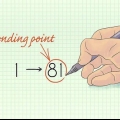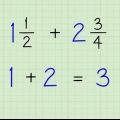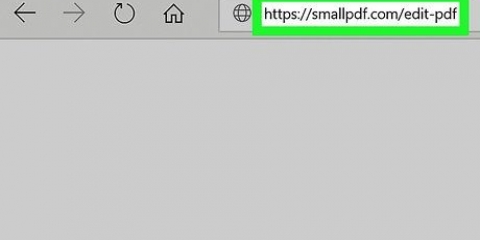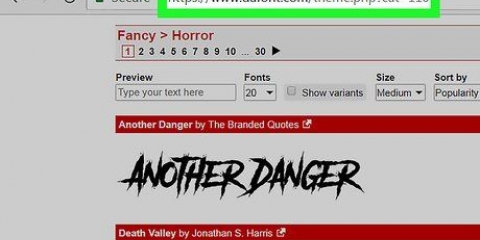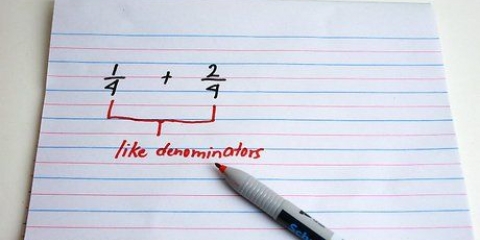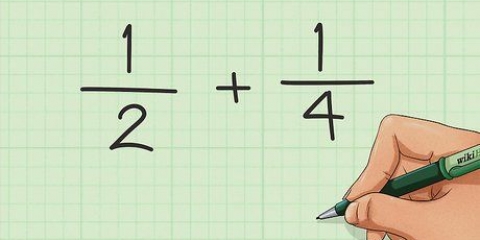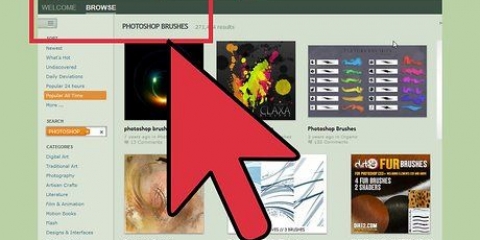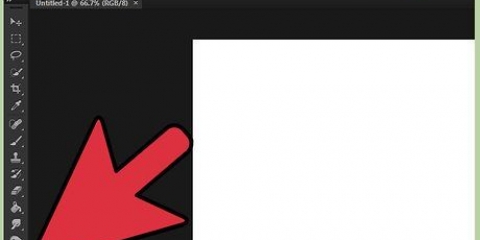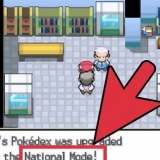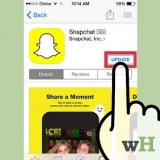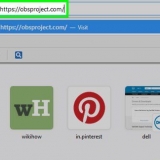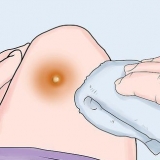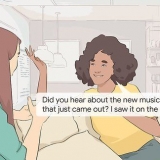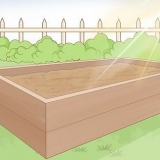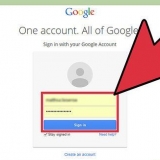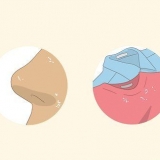.otf .ttf .pbf .pfm 

Klik op `Voorkoms en verpersoonliking` (Let wel: slaan hierdie stap oor in Windows XP). Klik op `Fonts`. Regskliek in die lys van lettertipes en kies `Installeer nuwe lettertipe` (Let wel: in Windows XP is dit onder `Lêer`). Kies die verlangde lettertipes en klik `OK` wanneer jy klaar is. 


.ttf .otf 

Voeg lettertipes by photoshop
Inhoud
Adobe Photoshop is een van die beste beeldbewerkingsagteware ter wêreld en word deur amateurs en professionele mense gebruik. Met hierdie program kan jy byvoorbeeld teks by beelde en foto`s voeg. Boonop het jy `n reeks bykomende lettertipes wat nie standaard op jou rekenaar is nie, en om bykomende lettertipes by Photoshop te voeg is ook baie maklik: jy kan dit net vanaf jou rekenaar se hardeskyf byvoeg en die program sal die ding doen. die res.
Trappe
Metode 1 van 2: Voeg lettertipes by Windows (alle weergawes)

1. Laai jou lettertipes van die internet af. Jy kan vir `gratis fonts` soek en dan `download` klik om die fonts af te laai wat jy wil hê. Daar is honderde werwe wat lettertipes bied en die eerste bladsy wat jy teëkom, bied waarskynlik baie veilige opsies.
- Jy kan ook lettertipe-CD`s by rekenaarwinkels koop.
- Stoor alle lettertipes in `n vouer op jou lessenaar om alles so georganiseer as moontlik te hou. Solank jy egter weet waar jy hulle gestoor het, maak dit nie veel saak nie.

2. Maak `n venster oop om die lettertipes te sien. Dit maak nie saak watter weergawe jy gebruik nie. Selfs met Windows XP, `n weergawe van Windows wat nie meer ondersteun word nie en nie meer opdaterings sal ontvang nie, kan jy lettertipes installeer. As hulle in `n zip-lêer is, regskliek op die lêer en kies `extract`. Dan kan jy die lettertipe vind deur na die uitbreiding te kyk (wat volg na die . in die naam van die lêer). Photoshop-lettertipes het die volgende uitbreidings:

3. Regskliek op lettertipes en kies `Installeer`. As hierdie opsie beskikbaar is, is jy gelukkig: alles is reeds geïnstalleer! Jy kan selfs Ctrl+Klik of Shift+Klik gebruik om meer as een op ’n slag te installeer.

4. As die `Installeer`-opsie nie beskikbaar is nie, kan jy dit via die beheerpaneel byvoeg. Sommige rekenaars laat nie hierdie eenvoudige font-installasie toe nie, maar dit is steeds baie maklik om `n nuwe font te installeer. Klik op die Start-kieslys en klik dan op Control Panel. Dan sien jy hierdie prentjie:
Metode 2 van 2: Voeg lettertipes op Mac OS X by

1. Soek en laai jou nuwe lettertipes af. Soek aanlyn vir `Gratis Photoshop Fonts Mac`. Dit lewer honderde resultate, wat almal maklik afgelaai en bygevoeg kan word. Stoor dit byvoorbeeld in `n vouer op jou lessenaar genaamd "Tydelike lettertipes", sodat jy dit maklik weer kan vind.

2. Maak alle lopende programme toe. Die meeste programme het lettertipe-ondersteuning en sal outomaties vir nuwe lettertipes op jou Mac soek. Natuurlik wil jy die lettertipes installeer voordat die programme daarna begin soek, so maak seker dat alles toe is voordat jy begin.

3. Dubbelklik op die lettertipe self om die lettertipekatalogus oop te maak. Die lettertipes kan in `n zip-lêer wees wat jy kan oopmaak deur te dubbelklik. Dubbelklik dan op die lettertipe self om dit in jou lettertipekatalogus oop te maak. Lettertipes het die volgende uitbreidings:

4. Klik op `Installeer lettertipe` wanneer die lettertipekatalogus verskyn. jou nuwe .ttf- of .otf-lêer moet nou in die Font Book oopmaak. Klik dan op "Installeer lettertipe" in die onderste linkerhoek om die lettertipe op jou Mac te installeer. Photoshop vind dan die font en hanteer die res.

5. Jy kan ook na jou lettertipe-biblioteek in Finder gaan en die lettertipes met die hand skuif. Daar is twee plekke om die lettertipes te plaas en hulle is albei maklik om te vind. Jy kan selfs die volgende string direk in jou soekbalk plaas, solank jy jou eie gebruikersnaam waar invoeg Biblioteek/lettertipes/ /Gebruikers/

6. Klik en sleep die nuwe lettertipes na die vouer om dit te aktiveer. Sodra hulle in is, is hulle gereed om te gebruik. Maak jou programme weer oop om die nuwe lettertipes in Photoshop te gebruik.
Wenke
- Nie alle lettertipes word in Photoshop ondersteun nie. Soek True Type- of Open Type-lettertipes om seker te maak hulle word ondersteun. Jy sal dalk met ander lettertipes moet eksperimenteer om te sien of hulle in jou weergawe van Photoshop werk.
- Daar is Photoshop-lettertipes vir Oosterse tale, insluitend Japannees en Chinees. Hierdie lyk mooi en kan op hul eie as grafiese kuns gebruik word.
- Maak net seker dat Photoshop afgeskakel is wanneer nuwe lettertipes geïnstalleer word. As dit oop was tydens die laai, sal jy die program moet sluit en heropen voordat die nuwe lettertipes verskyn.
Waarskuwings
- Lettertipes op `n CD moet eers gestoor en op jou lessenaar onttrek word en dan in die `Fonts`-lêergids in die Control Panel gestoor word, anders sal hulle nie in Photoshop beskikbaar wees nie.
Benodigdhede
- Adobe Photoshop program
- Lettertipes van jou keuse
Artikels oor die onderwerp "Voeg lettertipes by photoshop"
Оцените, пожалуйста статью
Gewilde